win7无法添加打印机?WIN7无法安装打印机设置好错误0*00000002处理办法
作者:佚名 来源:sum下载站 更新:2023-03-29 阅读:次
用手机看
win7无法添加打印机
出现此错误主要是链接windos xp打印机与windos 7的驱动程式不同导致的,解决方法如下: 1、在开始页面内点击控制面板。 2、点击“查看设备和打印机”。
3、选择“添加打印机”;4、选择“添加本地打印机”,按一下步;5、选择“创建新端口” 选择“local port”。
6、提示输入端口名称时输入共享打印机的绝对路径,格式为:\\***(共享打印机的计算机名或IP地址)\***(共享打印机的共享名称),如 \\192.168.0.2\Public Printer,按确定。7、选择好自己的网络打印机“厂商”、“型号”,按下一步即可。(如果列表中没有,官方也没提供相应的VWINDOWS7版本驱动下载,请在列表中选择型号相近的代替,一般情况下都是可以的,如HP1010 选择HP1015)。
WIN7无法安装打印机设置错误0*00000002处理办法
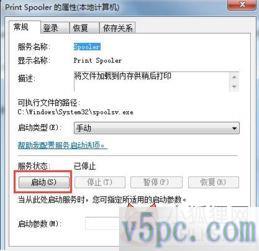
解决方法如下:1、通常在打印机脱机情况下会出现这个界面,并且给弹窗提示”WIN7无法安装打印机设置错误0*00000002“;2、首先,我们打开控制面板里的管理工具,找到服务选项;3.在服务选项里找到print spooler服务,根据图示重新启动服务;4、接着我们按照正常添加网络打印机的步骤来添加打印机;5、添加完成后就可以正常打印了。扩展资料:打印机安装方法:打印机的安装一般分为两个部分,一个是打印机跟电脑的连接,另一个就是在操作系统里面安装打印机的驱动程序。
如果是安装USB接口的打印机,安装时在不关闭电脑主机和打印机的情况下,直接把打印机的USB连线一头接打印机,另一头连接到电脑的USB接口就可以了。
按照上面的步骤把打印机跟电脑连接好之后,先打开打印机电源,再打开电脑开关。进入操作系统后,系统会提示发现一个打印机,系统要安装打印机的驱动程序才可以使用打印机。有的操作系统(比如Windows 7)自己带有许多打印机的驱动程序,可以自动安装好大部分常见的打印机驱动。如果操作系统没有这款打印机的驱动,需要把打印机附带的驱动盘(软盘或光盘)放到电脑里面,再根据系统提示进行安装。
如果打印机直接连接在本地电脑上,就选择本地打印机;如果打印机不是连接在本地电脑上,而是连接在其他电脑上(本地电脑通过网络使用其他电脑上的打印机),那么就选择其他打印机。在这个例子里面选择本地打印机。单击后,系统会提供打印机的制造厂商和打印机型号的列表,可以使用Windows操作系统提供的打印驱动程序,在列表中选择打印机的驱动程序,然后单击即可。
如果列表里面没有这一款打印机的驱动,可以安装打印机中附带的由厂商提供的驱动程序,如果操作系统是Windows2000/XP,当把USB打印机的连线插到电脑的USB接口上后,系统会提示找到一个新的打印机,按照提示把驱动光盘放到光驱里面,单击“确定”按钮。此时系统开始搜索打印机的驱动程序,待系统找到打印机的驱动程序,再单击“确定”按钮,此时系统开始从光盘拷贝文件,安装驱动程序,最后提示安装完成,单击“完成”按钮即可。
win7局域网打印机共享出现提示无法连接到打印机,请检查打印机名并重试,
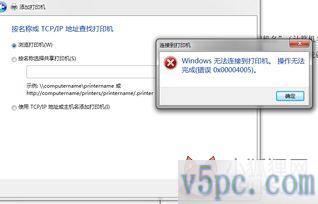
按照以下步骤来排除问题:1、先检查提供共享打印机的电脑上,是否开启了防火墙。如果开启了,检查防火墙是否允许网络共享打印机和文件,检查是否允许GUEST用户。
2、检查连接是否正常。
再直接在下面的客户端点击开始,运行,输入:CMD,点击确定,然后在CMD窗口输入:ping 共享打印机的IP地址,检查是否能连接。3、你看下你的工作组是否与他们的一样。不同就改,在桌面上右击‘我的电脑’,--属性 --计算机名 -- 更改。4,重新添加一下网络打印机。
随便找一可打印的文件,点打印,在弹出的对话框中双击 添加打印机--向导--网络打印机或连接到其他计算机的打印机--下一步--浏览打印机,选中要用的打印机,一步步设下去。
Win7 64位添加网络打印机时,提示Windows无法连接到打印机,错误为0x00000057,怎么解决?

Win7 64位添加网络打印机驱动没有安装好重新安装下驱动程序方法如下:1、打开打印机的“属性”窗口,点击菜单栏上的“共享”。2、在“共享这台打印机”处打勾。
3、在下方点击“其他驱动程序”。
4、在“x86”处打勾,准备安装32位打印驱动,因为win7系统分为32位和64位,根据本机系统的不同只会安装一种驱动。5、接着点击“确定”会看到弹出窗口。6、之后会弹出路径选择窗口,点击浏览。7、来到打印机驱动程序文件夹,右键解压此打印机驱动程序。
8、随后进入到解压的打印机驱动程序文件夹内,可以看到里面有“x86”文件夹。9、因此,在路径选择窗口处定位到上述的文件夹,再点击“确定”。10、回到“共享”窗口处,再次点击“其他驱动程序”,查看是否已安装,随后点击“应用”。
11、再点击“确定”,完成操作。
win7系统,重装之后就无法连接网络打印机,网上邻居也找不到该打印机选项,该怎么解决。
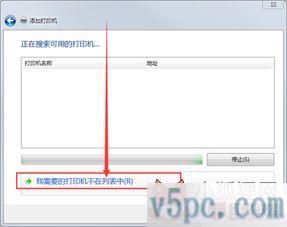
一、故障原因:1、打印机网络未连接。2、共享打印机的主机IP不正确设置。
3、网线或端口出现故障。
二、解决方法:1、查看网络是否连通,WIN7系统的机器需要能够正常连入网络,检查机器IP设置是否正确,并且要和打印机在同一工作组内;2、PING网络打印机IP地址,如果是局域网内的共享主机连接的打印机,则要PING打印机连接的主机的IP地址,如果无法PING通,则需要查看打印机IP地址或共享打印机的主机IP是否正确设置,如果能PING通,但是无法打开网络打印机管理页面,说明打印机和其他设备IP冲突,更改IP测试;3、如果IP设置都正确,有可能是网线或端口故障,查看WIN7系统的机器和网络打印机的网卡指示灯是否正常,替换网线测试。注:网络打印机查看IP地址,可以通过打印测试页,查看测试页上打印的地址;扩展资料:网络打印机常见故障检修:故障现象:网络打印机连接正常但无法打印1、网络电脑主机方面网卡本地连接属性的【Microsoft 网络的文件和打印机共享】协议没有安装。2、那就是打印服务器或者主机没有安装相应的打印驱动或者打印驱动出错解决办法:安装上相应的打印驱动或删掉重新安装驱动就行了;3、网络打印用到的设备问题主要因为网线接触不良、网卡交换机硬件出现硬件故障和电脑主机打印服务器系统出现问题或者系统中毒等原因会造成下边电脑主机与网络打印机无法连接的;解决办法:检查电脑主机到打印机之间的网卡、网线、交换机以及有打印服务器相关的硬件工作状态,以及电脑和服务器的系统状态。对有问题的设备进行更换或者对于有问题的电脑系统进行修补或者杀毒就可以了;4、公司局域网的网络问题:目前局域网内有大量的网络攻击和欺骗。
造成网络打印机无法访问的原因主要是:(1)局域网内有大量网络协议欺骗,这样会导致打印机和主机被虚假的信息欺骗找不到真正的设备或请求回应不到真正主机。(2)网络中有大量的协议和流量攻击,出现网络通道导致网卡或者交换机无法进行数据传输或交换。这样电脑主机就无法访问到网络打印机了。
win7为什么连不上网络打印机
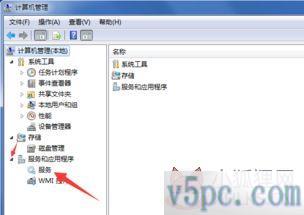
有时候在win7系统上,可能会遇到win7连不上打印机的问题,有什么方法可以解决呢?下面我给大家讲解一下关于win7连不上网络打印机的解决方法,希望大家喜欢! win7连不上网络打印机的解决方法 一: 1)选择“开始” 2)选择“控制面板” 3)选择“网络和共享中心” 4) 选择“类别”查看方式 二: 1)选择“图标”查看方式。
相关文章
- 03-28win7网上邻居看不到别的电脑?win7系统看不到局域网中的其他电脑如何办
- 03-28win7系统激活码免费?win7系统旗舰版密钥有哪些
- 03-29无需root权限的修改器?有哪些不需要root权限的游戏修改器
- 03-28如何卸载360杀毒软件?如何卸载360杀毒
- 03-28深度系统deepin安装方法步骤?如何安装深度deepin
- 03-28局域网内打印机共享设置好?办公局域网内的打印机如何做共享
- 03-28eclipse安装方法步骤详细方法步骤?eclipse安装方法步骤
- 03-28联想笔记本电脑系统安装步骤?联想笔记本电脑如何重装系统
- 03-28office2003密钥25位?求mirsoft
- 03-30wifi信号好但是网速差?wifi信号满格但网速慢如何办
- 本类推荐
- 本类排行
- 热门软件
- 热门标签

 开心消消乐
开心消消乐 忍者必须死3
忍者必须死3 王者荣耀
王者荣耀 迷你世界手游
迷你世界手游 火柴人联盟2手游
火柴人联盟2手游 速度与激情8手游
速度与激情8手游 小米赛车手游
小米赛车手游 跑跑卡丁车手游
跑跑卡丁车手游 英雄联盟手游
英雄联盟手游 球球英雄游戏
球球英雄游戏 宾果消消消手游
宾果消消消手游 荒野行动手游app
荒野行动手游app 狗子大冒险
狗子大冒险 奥姆跑酷
奥姆跑酷 我和我的大学
我和我的大学 画个火柴人3
画个火柴人3




















最新评论
已有人参与,点击查看更多精彩评论